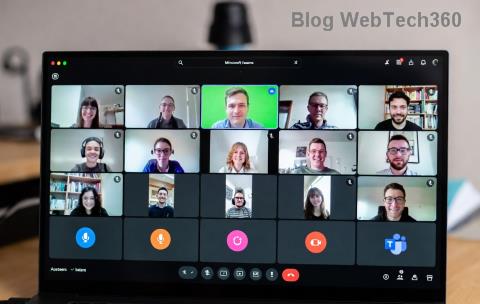6 Решения за грешката “Aw, Snap!” в Google Chrome

Разберете как да се справите с грешката “Aw, Snap!” в Chrome, с списък на ефективни методи за решаване на проблема и достъп до сайтовете, които желаете.
Наскоро подкрепях човек, който ще въведе потребителско име и парола за почти всеки уебсайт в Google Chrome и ще получи грешка, която казваше:
„ Няма получени данни. Уеб страницата не може да се зареди, защото сървърът не изпрати данни. Грешка 324 (net::ERR_EMPTY_RESPONSE): Сървърът затвори връзката, без да изпрати никакви данни. “
Този проблем се появи само на HTTPS уебсайтове. Опитах няколко неща, включително изчистване на кеша и бисквитките. Много форуми препоръчват деинсталиране и преинсталиране на Chrome , но и това не работи.
Намерих инсталирани няколко странни разширения и плъгини. Когато ги деактивирах, изглежда, че остават активирани в Chrome. Това не беше нормално поведение. Време беше да се провери за злонамерен софтуер.
Изпълнете сканиране с безплатната версия на Malwarebytes . В моя случай той откри „троянски кон BHO“, който заразяваше браузъра Chrome. Malwarebytes премахна троянския кон успешно. След рестартиране Chrome беше като нов. Вече можехме да осъществяваме достъп до HTTPS уебсайтове без грешка.
Ако все още получавате грешката „Няма получени данни“ при опит за достъп до уебсайтове в Chrome, може да се наложи да деинсталирате и инсталирате отново Chrome, като използвате следните стъпки:
Затворете Google Chrome.
Щракнете с десния бутон върху бутона „ Старт “, след което изберете „ Контролен панел “.
Изберете “ Програми и функции ” или “ Програми ” > “ Програми и функции “.
Намерете „ Google Chrome “ в списъка, след което го изберете.
Изберете опцията " Деинсталиране ".
Разберете как да се справите с грешката “Aw, Snap!” в Chrome, с списък на ефективни методи за решаване на проблема и достъп до сайтовете, които желаете.
Уеб браузърът Google Chrome предоставя начин да промените шрифтовете, които използва. Научете как да зададете шрифта по ваше желание.
Променете темата по подразбиране на Google Chrome и дайте на браузъра нов вид, следвайки тези лесни стъпки за начинаещи.
Използвайте тези стъпки, за да поддържате кеша в уеб браузъра Google Chrome изчистен.
Имате ли Amazon Fire и искате да инсталирате Google Chrome на него? Научете как да инсталирате Google Chrome чрез APK файл на Kindle устройства.
Научете всичко за режима на картината в картината (PIP) в Google Chrome и как да го активирате, за да се насладите на гледането на видеа в малък прозорец, подобно на опита в телевизията.
Научете как да решите често срещан проблем, при който екранът мига в уеб браузъра Google Chrome.
Как да изтриете пароли, съхранени в уеб браузъра Google Chrome.
Ако грешката status_breakpoint в Chrome ви пречи да използвате браузъра, използвайте тези методи за отстраняване на неизправности, за да я поправите.
Предотвратете показването на досадни известия в уеб браузърите Edge, Chrome, Opera и Firefox.
Научете два начина, по които можете бързо да рестартирате уеб браузъра Google Chrome.
Грешка 400 в Google Chrome е клиентска грешка, която възниква поради неправилни заявки, невалиден синтаксис или проблеми с маршрутизирането.
Ако получите сигнал за критична грешка в Google Chrome, правилото номер едно е да НЕ се свързвате с фалшивата поддръжка, тъй като това не е нищо повече от измама.
Как да върнете лентата с отметки на Google Chrome, ако изчезне.
Научете как да експортирате и прехвърляте запазените си пароли в уеб браузъра Google Chrome с този урок.
Ако Chromes CleanUp Tool спря да работи, докато търсите вреден софтуер, изчистете кеша и бисквитките и инсталирайте отново браузъра.
Подробен урок, който ви показва как да активирате или деактивирате JavaScript в уеб браузъра Google Chrome.
Ако 1Password не успее да потвърди подписа на кода на Chromes, изчистете кеша на браузъра си и деактивирайте всички разширения на браузъра, с изключение на 1Password.
Променете езика, използван в уеб браузъра Google Chrome.
Вашият уеб браузър е едно от най-използваните от вас приложения, така че е важно да изберете това, което работи най-добре за вас. В тази статия разгледайте някои от
Заседнали сте с грешката QSP на Microsoft Teams по време на инсталирането? Открийте прости, стъпка по стъпка решения за този често срещан проблем. Накарайте Teams да работи безпроблемно без технически главоболия – актуализирано за най-новите версии.
Имате проблеми с грешката при изтегляне на Microsoft Teams на MacBook? Следвайте нашето ръководство за отстраняване на неизправности стъпка по стъпка за бързи решения, от изчистване на кеша до разширени решения. Решете проблема сега и останете свързани!
Имате проблеми с грешката при зареждане на профил в Microsoft Teams? Открийте подробни решения за проблеми с кеша, повреда в профила и други. Върнете се бързо към безпроблемна съвместна работа!
Омръзна ли ви трептенето на екрана на Microsoft Teams, което разваля срещите ви? Вземете доказани, подробни решения за безпроблемни видео разговори. Решете проблема с трептенето на екрана за грешки в Microsoft Teams още днес с нашето експертно ръководство.
Открийте лесни стъпки за промяна на фоновото изображение на Microsoft Teams на настолен компютър, мобилно устройство или уеб. Подобрете видео разговорите си с персонализирани фонове, ефекти на размазване и професионални съвети за безпроблемно персонализиране.
Уморени ли сте от проблеми с влизането в Microsoft Teams Meeting Web App, които блокират срещите ви? Вземете доказани, подробни решения за проблеми с кеша, проблеми с браузъра и други, за да влезете безпроблемно още днес.
Struggling with Microsoft Teams guest access not working? Discover step-by-step fixes for common issues like invitations failing, access denied errors, and more. Get your external collaborators connected fast!
Уморени ли сте от досадния код за грешка 404 на Microsoft Teams в уеб пространството? Това ръководство предоставя доказани, стъпка по стъпка решения, за да разрешите проблема бързо и да се върнете към безпроблемно сътрудничество. Не са необходими технически умения!
Имате проблеми с изтеглянето на Microsoft Teams за компютър, което не работи? Открийте подробни решения за отстраняване на неизправности при грешки при изтегляне, неуспешни инсталации и други. Върнете се към безпроблемна съвместна работа за минути!
Уморени ли сте, че регистрационните файлове за грешки в Microsoft Teams не се зареждат? Следвайте нашето експертно ръководство стъпка по стъпка, за да разрешите бързо проблема, да възстановите достъпа и да се върнете към безпроблемно сътрудничество. Работи с най-новите версии!